はじめに
年度末が近づいているため多くの書類作りに精を出している@fwhx5296ことShigeです。
当然ですが業務成果は文書で提出しなければなりません。
同じ提出するのであれば手書きよりパソコンで印刷したほうが見栄えもよく綺麗に見えます。
たった100円で書類が見栄えよく綺麗に整理できるインデックスがあることに驚いた
ご存じの方が大半だとは思いますが、私みたいにご存じない方がいるかもしれないのでご紹介したいと思います。
書類整理でファイリングする際に、項目毎にインデックスを貼り付けます。
分厚いファイル内に、どんな項目がどこにファイリングされてあるか探しやすくするためですね。

プライベートや内部文書等であれば手書きでも構いませんが、お客さんに提出する際はきちんと印刷されたものがベストです。
今までは白紙のインデックスにテプラ等で印字したテープを貼り付けていました。
しかし細かい作業で斜めになったりずれたりしてなかなか思うようにいきません。
それに慣れないと時間がかかっちゃうんですよね(汗)
そんなときに、知人から教えてもらったのが、インデックスに直接印刷する方法。
特殊なインデックス用紙に専用アプリを購入して・・・安くても数千円はするのでは?!と思っていました。
が、しかし!
なんと!私が購入したインデックスが100円前後でできるというものです。
こちらをご覧ください。
タックインデックス パソプリ ソフト|サポート&ダウンロード|コクヨS&T
インデックスの大きさはこちらより確認ください。
▼私が購入したのがこちらです。100円で「12片×10枚入り」です。

印刷するソフトは無料でダウンロード可能です。
(※残念ながらMac OSは対応してない・・・。Windowsのみです。)
こちらがダウンロードページです。
注意事項をよくお読みになって進めてください。
タックインデックス パソプリ ソフト|サポート&ダウンロード|コクヨS&T
ダウンロードしたら、「pasopuri.exe」をクリックして起動してください。
▼起動画面です。新しく作成するには「新規作成」をクリックします。
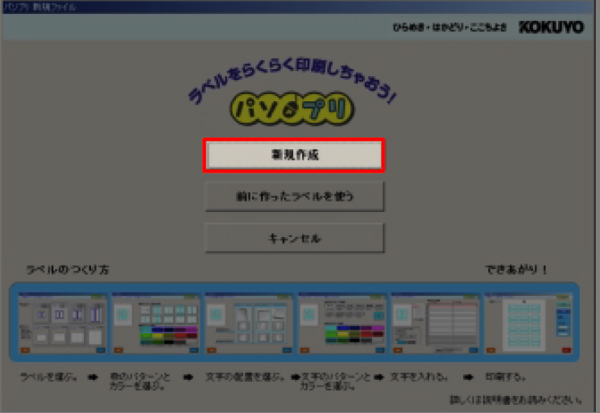
▼文字入力欄に入力します。

▼記入し終えたら印刷イメージを表示して、OKであれば印刷開始です。
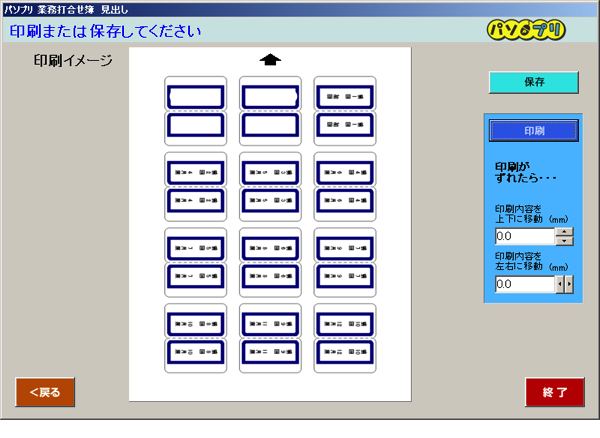
▼印刷したものです。しかしどうしてもずれてしまう。どうして?

▼解決しました。このインデックス用紙の大きさが「はがき」サイズなので、「はがき」にしないといけません。

▼綺麗に印刷できました。
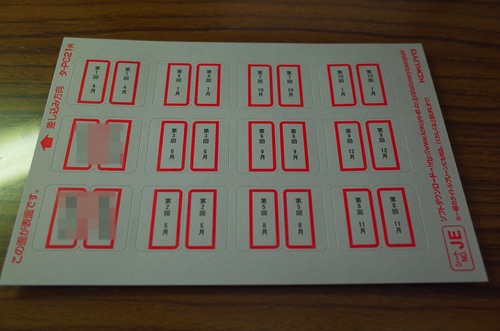
おわりに
100円でインデックスを購入すると、印刷用無料アプリまでついてくるとは驚きです。
これで書類整理も捗りそうです。
他にもインデックスメーカーはありますから、気になる方はチェックしてみてください。









![[インデックス]たった100円で書類が見栄えよく綺麗に整理できるインデックスに驚いた件](https://twi-papa.com/wp-content/uploads/2014/02/ef7bb154d5670086c6daa6a48a6fbe3d.png)
![[インデックス]たった100円で書類が見栄えよく綺麗に整理できるインデックスに驚いた件](https://twi-papa.com/wp-content/uploads/2014/03/IMG_4086.jpg)
コメントはこちら